Come stampare ogni foglio su una pagina separata?
Immagina di avere molti fogli di lavoro all'interno di una cartella di lavoro e che il contenuto di ogni foglio sia leggermente superiore a una pagina. Ora, vuoi stampare ogni foglio su una singola pagina separata per risparmiare carta. Hai qualche buona idea per risolvere questo problema?
Stampa ogni foglio su una pagina separata configurando Imposta pagina
 Stampa ogni foglio su una pagina separata configurando Imposta pagina
Stampa ogni foglio su una pagina separata configurando Imposta pagina
Excel ci offre una funzionalità per risolvere rapidamente e facilmente questo compito, segui questi passaggi:
1. Fai clic su una scheda del foglio e fai clic con il pulsante destro del mouse per scegliere Seleziona tutti i fogli dal menu contestuale, vedi screenshot:
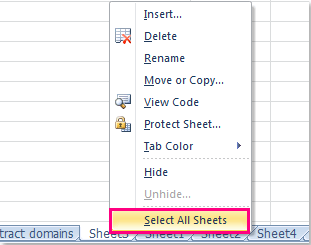
2. Dopo aver selezionato tutte le schede dei fogli, fai clic su Layout di pagina > Icona Imposta pagina, vedi screenshot:
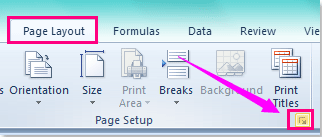
Suggerimento: Puoi anche andare su File > Stampa > Imposta pagina per aprire la finestra di dialogo Imposta pagina.
3. Nella finestra di dialogo Imposta pagina, sotto la scheda Pagina, seleziona Adatta a dalla sezione Ridimensionamento, e assicurati che sia impostato su 1 pagina(e) in larghezza per 1 in altezza, vedi screenshot:
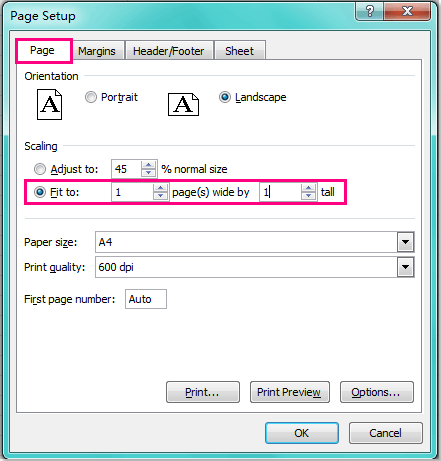
4. Quindi puoi fare clic sul pulsante Anteprima di stampa per visualizzare il risultato desiderato. Quando li stamperai, tutte le pagine all'interno di un foglio verranno stampate su una sola pagina.
Articoli correlati:
Come stampare il titolo (riga superiore) su ogni pagina ripetutamente in Excel?
Come ridimensionare l'area di stampa e adattarla a una pagina in Excel?
Come stampare un foglio di lavoro senza colore di riempimento?
I migliori strumenti per la produttività in Office
Potenzia le tue competenze in Excel con Kutools per Excel e sperimenta un'efficienza mai vista prima. Kutools per Excel offre oltre300 funzionalità avanzate per aumentare la produttività e farti risparmiare tempo. Clicca qui per ottenere la funzione di cui hai più bisogno...
Office Tab porta le schede su Office e rende il tuo lavoro molto più semplice
- Abilita la modifica e lettura a schede in Word, Excel, PowerPoint, Publisher, Access, Visio e Project.
- Apri e crea più documenti in nuove schede della stessa finestra invece che in nuove finestre.
- Aumenta la produttività del50% e riduce centinaia di clic del mouse ogni giorno!
Tutti gli add-in Kutools. Un solo programma di installazione
La suite Kutools for Office include add-in per Excel, Word, Outlook & PowerPoint più Office Tab Pro, ideale per i team che lavorano su più app di Office.
- Suite tutto-in-uno — Add-in per Excel, Word, Outlook & PowerPoint + Office Tab Pro
- Un solo programma di installazione, una sola licenza — configurazione in pochi minuti (pronto per MSI)
- Funzionano meglio insieme — produttività ottimizzata su tutte le app Office
- Prova completa30 giorni — nessuna registrazione, nessuna carta di credito
- Massimo risparmio — costa meno rispetto all’acquisto singolo degli add-in